Amaç
Menü üzerinden kanban genel ayarlarına erişebilmek, ayarlar ekranı üzerinden kanban görünümünü değiştirebilmeği sağlar. Kanban genel ayarları tüm kullanıcıları etkiler.
1- Kanban Genel Görünüm Ayarları
Kullanımı
Tanımlar → Diğer → Kanban Genel Ayarları menü başlığına tıklanır. Kanban genel ayarları liste ekranında tanımlı kanban görünüm kuralı görülür.
Aksiyon butonu tıklanır ve kanban genel görünümün detay bilgisine ulaşılır.
Kanban Genel Ayarlar Detay Ekranı;
Nesne: Teklif iş nesnesi listelenir.
Kriter: Kriter eklemek için listelenecek alanlar teklif iş nesnenin alanlarından türetilmiştir.
Sıralama: Teklifin alanları listelenir.
Sıralama Türü: Sıralama alanında belirtilen alan bilgisine göre artan veya azalan olarak görünümü sağlanır. Örneğin Sıralama alanını Teklif Id ve sıralama türünü Artan olarak belirtilirse teklif Id numarası 1 'den başlayarak sıralama görünümü oluşturur.
Aşama: Teklif iş nesnesindeki aşama alanı görüntülenir. Aşama alanına göre kanban görünüm oluşur.
Yeni Panel Özellikleri: Kanban görünüm gruplarını oluşumunu ve teklif kartlarının içeriğini düzenler. Kanban görünüm varyantı altında bulunan aşamaya göre teklif grupları görünür. Her grubun içerisinde ID, firma bilgisi, teklif durumu, teklif tarihi, total fiyat gibi.. alanlar oluşturulur. Alanları grup mantığında oluşturmak için panel özellikleri kullanılır.
Örneğin mevcut kanban genel ayarlardaki panel özellikleri görüntülenir ve ProposalFirm aksiyon butonu düzeltme işlemi yapılır.
- Alan: Teklif iş nesne alan bilgileri gösterilir.
- Alt Alan: Teklifin alanlarının alt alanları listelenecek (ProposalFirm > FirmTitle gibi)
Gösterim Yeri: Teklif kanban görünümde seçilen alanların nerede duracağı belirlenir.
Bilgi
Gösterim yeri 'Orta' seçimi alan ve alt alan seçimine göre n tane verilir. Fakat gösterim yeri diğer (sol yukarı, sağ yukarı, sol aşağı ve sol yukarı) tek kullanımlıktır. Orta dışındaki gösterim yeri birden fazla seçilse de kanban görünümde tek kullanılır.
- Sıra: Eklenen alanların sırasına göre gösterim sağlar.
CSS Stil: Metin alan yapısına sahiptir. CSS referanslarını kontrol eder. Örneğin Teklif'in ID kısmını bold olmasını isterseniz, font-weight:bold; şeklinde girmeniz gerekir.
Bilgilendirme
CSS Stil örnekleri için browser üzerinden araştırmanız önerilir.
Ek Alan: Teklifin ana alanlarını destekleyecek ek alanların listelenmesidir. Örneğin Toplam tutar alanın yanına döviz türünü getirmek istenilirse, ek alan içerisinden 'CurrencyType' alan bilgisi seçilir ve tamam butonu basılır.
Kanban kullanıcı görünüm ekranında toplam tutarın yanında teklifin döviz bilgisi görüntülenir.
- Tıklanabilir: Kanban board üzerinden alan veya alt alana tıklama yapıldığında ilgili iş nesnenin salt okunur - pop-up olarak açılmasını sağlar.
- Güncellenebilir: Kanban board üzerinde ilgili alana tıklandığında ilişkili nesne kaydı güncelleme modu ile açılır. Örneğin firma adına tıklandığında ilgili firma kartının düzenleme modunda açılmasını sağlar.
Yeni Kolon Kuralları: "Yeni Kolon Kuralları" butonuna tıklandığında "Kolon Kuralları" isimi bir pop-up açılır. Kaynak kolon ve yasaklı kolon başlıkları görülür. Kaynak kolon ve yasaklı kolon alan bilgileri teklifin aşamasını okur. Özet ile kolon tipi aşama bilgilerini görüntüler. Kaynak kolon ile yasaklı kolon boş geçilemez ve her iki kolonda aynı aşama bilgisi seçilemez.
Kanban görünüm üzerinde gösterimi ise örneğin kaynak kolon başlangıç aşama bilgisi seçilsin, yasaklı kolon bilgisi de tamamlandı olsun. 5 numaralı kanban teklif görünümü hareket ettirildiğinde tamamlandı sütunun altındaki kırmızı bölgeye taşınmadı görülür.
2- Veri Tabanı Bilgileri
Kanban Görünüm ve kanban genel ayarları için database üzerinde tutulan tablo bilgileri CT_Kanban_Settings, CT_Kanban_Panel_Properties, CT_Kanban_Column_Rules ve CT_Kanban_User_Settings ' dir.
Uyarı
SQL üzerinden kanban ayarlarının tutulduğu tabloları silinirse, teklif → kanban görünümüne geçildiğinde aşağıdaki uyarı bilgisi gelir.
3- Teklif Liste Ekranın Varsayılan Filtreli Gelmesi
Tanımlar → Diğer → Kanban Genel ayarları menüsü açılır ve varsayılan tanımlı ayar tıklanır.
Kriter alanında varsayılan tarih kriterinin geldiği görülür.
Bilgi
2.40 Sürüm güncellemesi ile birlikte kanban genel ayarları menüsünün kriter alanında varsayılan gelen kriter bilgisi;
[ProposalFirm] Is Not Null And [ProposalStartDate] Is Not Null And [ProposalStartDate] Between(#2023-01-01#, #2023-01-31 23:59:00#)
Maksimum Kayıt Sayısı;
Maksimum kayıt sayısı alanı ile "Görünen Kayıt Sayısı" alanı görüntülenir. Maksimum kayıt sayısına değer girilir ve kaydet ile kanban genel ayarlar kaydedilir.
Sonraki aşamada kanban görünüme geçilir ve maksimum kayıt sayınıza göre kayıtlar görüntülenir.
Özel Kullanıcı Ayarı
Teklifler → Kanban görünümü → Görünümler → Özel kullanıcı ayarlarından kriter alanında ön değer olarak kullanıcının kendi oluşturduğu kayıtları görebileceği ve durum kriterlerinin geldiğini görüntülenir.
Bilgi
2.40 Sürüm güncellemesi ile birlikte kanban özel kullanıcı ayarları menüsünün kriter alanında varsayılan gelen kriter bilgisi;
[_CreatedBy] = CurrentUserId() And [ProposalState] <> ##Enum#logocrm.net.Module.NonPersistentObjects.ENUM_ProposalStates,Sale# And [ProposalState] <> ##Enum#logocrm.net.Module.NonPersistentObjects.ENUM_ProposalStates,SaleCancelled#
Uyarı
2.40 versiyonu ile birlikte bir defaya mahsus Logo CRM kurulum dizini altında bin klasörün içerisinde bulunan logocrm.net.Config.Update çalıştırılmalıdır. Logo CRM database içerisinde bulunan store procedure'ler yeni kullanıcılarda özel kullanıcı ayarının oluşmasını sağlayacaktır.
Not: Logo CRM setup çalıştırıldığında logocrm.net.Config.Update otomatik okumaktadır. Eğer okuma işlemi yapılmadıysa yukarıdaki açıklamaya göre bir defaya mahsus çalıştırmanız önerilir.
4- Kanban Görünüm ve Kanban Ayarları
5- Admin Olmayan Kullanıcılarda Kanban Görünümün Kullanılması
Admin olmayan kullanıcılar için teklif menüsü kanban görünümüne tıklandığı zaman kanban görünümün desteklenmesi sağlanmıştır.
Varsayılan olarak teklif rolü içerisine ilgili tür izinleri eklenmiştir. Eklenen tür izin bilgileri için;
Tanımlar > Güvenlik > Roller menüsünü açılır. Teklif rolüne tıklanır. "Tür İzinleri" sekmesini açılır. "Kanban Genel Ayarları", "Kanban user settings", "Kolon Kuralları" ve "Panel Özellikleri" tür izinlerinin ön değer olarak geldiğini görülür.
Eklenen tür izin bilgileri
| Nesne | Okuma | Yazma | Oluştur | Sil | Görüntüle |
|---|---|---|---|---|---|
| Kanban Genel Ayarları | |||||
| Kanban User Settings | |||||
| Kolon Kuralları | |||||
| Panel Özellikleri |